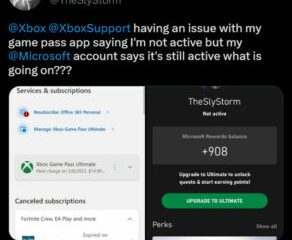Oletko jumiutumassa Connecting Steam-tilikehotteeseen ja sinulla on vaikeuksia avata Steamia ja käyttää sitä Windows-tietokoneellasi? Jotkut Steam-käyttäjät ovat valittaneet, että kun he käynnistävät Steamin tietokoneellaan, he eivät voi ohittaa”Steam-tilin yhdistäminen”-näyttöä. Miksi tämä ongelma nyt ilmenee? Selvittäkäämme alla.
Miksi Steam on jumissa tiliin yhdistämisessä?
Jos Steam on jumissa yhdistäessään tiliisi ja näet jatkuvasti Yhdistetään Steam-tiliä kehotettaessa, ongelma saattaa johtua jatkuvasta palvelinongelmasta Steamin lopussa. Toinen yleinen syy tähän ongelmaan on Internet-yhteysongelma, kuten epävakaa Internet-yhteys, vanhentuneet verkkoohjaimet jne. Saatat myös kohdata saman ongelman palomuurihäiriöiden vuoksi.
Saatat saada tämän ongelman, koska Steam-sovelluksen asennus on viallinen. Muita syitä tähän ongelmaan ovat puuttuvat järjestelmänvalvojan oikeudet ja käytössä oleva VPN.
Korjaa Steam on jumissa Connecting Steam-tilillä
Jos näyttösi on jumissa Connecting Steam-tilikehotteessa, kun käynnistät Steam-sovellus, käynnistä tietokoneesi uudelleen. Tämä poistaa tilapäiset ongelmat ja häiriöt järjestelmässäsi ja saattaa auttaa korjaamaan tämän ongelman. Jos tämä ei auta, korjaa ongelma seuraavilla tavoilla:
Varmista, että internetyhteytesi on aktiivinen ja vakaa.Tarkista Steamin palvelimen tila.Käynnistä Steam järjestelmänvalvojan oikeuksilla.Salli Steam-sovellus palomuurissasi.Poista VPN käytöstä, jos mahdollista.Lisää –tcp-parametri Steam-pikakuvakkeeseen.Päivitä Steam-tiedostot.Poista asennus ja asenna Steam uudelleen.
1] Varmista, että internetyhteytesi on aktiivinen ja vakaa
Tarvitset aktiivisen Internet-yhteys Steam-työpöytäohjelman avaamiseksi ja käyttämiseksi. Siksi sinun on varmistettava, että sinulla on hyvät Internet-yhteydet välttääksesi tämän kaltaiset ongelmat. Tarkista, onko Wi-Fi:ssäsi ongelmia, ja tee vianmääritys. Lisäksi voit yrittää käynnistää reitittimen uudelleen ja tarkistaa sitten, onko ongelma poistunut.
On myös suositeltavaa varmistaa, että verkkosovittimen ohjain on ajan tasalla. Vanhentuneiden verkko-ohjainten tiedetään aiheuttavan verkkoongelmia tietokoneessasi. Päivitä siis verkko-ohjain uusimpaan versioon ja katso sitten, onko ongelma ratkaistu vai ei.
Muuten voit yrittää muodostaa yhteyden toiseen verkkoyhteyteen ja tarkistaa, onko ongelma ratkaistu.
Jos olet varma, että Steam-tilin yhdistämisruudun juuttunut ongelma ei johdu verkkoyhteydestäsi, siirry seuraavaan korjaukseen.
Katso: > Steam-pelin asennuksen tai päivityksen aikana tapahtui virhe
2] Tarkista Steamin palvelimen tila
Jos internetyhteytesi toimii hyvin, Steam saattaa olla palvelimet ovat poissa tällä hetkellä, ja siksi sinulla on tämä ongelma. Näin ollen, jos skenaario on sovellettavissa, voit selvittää Steam-palvelimen nykyisen tilan ilmaisella työkalulla. Tarkista, onko palvelimessa vikaa tai onko palvelimia huollettu. Jos näin on, odota, kunnes palvelinongelma on korjattu Steamin lopussa, ja yritä jonkin ajan kuluttua uudelleen.
Jos Steam-palvelimet ovat käynnissä, voit sulkea pois tämän skenaarion ja ottaa käyttöön seuraavan korjauksen.
3] Käynnistä Steam järjestelmänvalvojan oikeuksilla
Ongelma voi olla johtuu siitä, että Steamin käyttämiseen tarvittavat järjestelmänvalvojan oikeudet puuttuvat. Joten siinä tapauksessa voit korjata ongelman suorittamalla Steam-sovelluksen järjestelmänvalvojana. Voit napsauttaa hiiren kakkospainikkeella Steamin työpöydän pikakuvaketta ja valita pikavalikosta Suorita järjestelmänvalvojana-vaihtoehdon. Jos ongelma on ratkaistu, suorita Steam aina järjestelmänvalvojan oikeuksilla noudattamalla alla olevia ohjeita:
Napsauta ensin hiiren kakkospainikkeella Steam-sovelluksen suoritettavaa tiedostoa. Valitse näkyviin tulevasta pikavalikosta Ominaisuudet-vaihtoehto. Siirry seuraavaksi kohtaan Yhteensopivuus-välilehti ja valitse Suorita tämä ohjelma järjestelmänvalvojana-vaihtoehtoon liittyvä valintaruutu. Napsauta lopuksi Käytä > OK-painiketta tallentaaksesi muutokset ja käynnistääksesi Steamin uudelleen tarkistaaksesi, onko ongelma on ratkaistu.
Katso: Kuinka Steam Error E502 L3 korjataan Windows PC:llä?
4] Salli Steam-sovellus palomuurissasi
Este muodostamisessa Steam-palvelimiin ja jumiutuminen Steam-tilin yhdistämiskehotteeseen saattaa johtua palomuuristasi. Ylisuojaava palomuuriohjelmasi saattaa havaita Steamin epäilyttävänä ja estää asiakasta muodostamasta yhteyttä Internetiin ja Steam-tiliisi.
Nyt, jos tämä skenaario on sovellettavissa, voit poistaa palomuurisi tilapäisesti käytöstä ja tarkistaa, onko ongelma on ratkaistu. Jos kyllä, voit antaa Steam-sovelluksen korjata ongelman pysyvästi palomuurin kautta. Jos käytät Windows Defenderin palomuuria, tee se seuraavasti:
Avaa ensin Windows Defenderin palomuuri etsimällä sitä hakutoiminnolla. Seuraavaksi vasemmanpuoleisesta ruudusta , napsauta Salli sovellus tai ominaisuus Windows Defenderin palomuurin kautta-vaihtoehtoa. Paina sen jälkeen yläreunassa olevaa Muuta asetuksia-painiketta. Nyt Sallittu sovellusten ja ominaisuuksien luettelosta, etsi Steam-sovellus ja valitse sen valintaruutu. Jos sovellusta ei ole luettelossa, napsauta Salli toinen sovellus > Selaa-vaihtoehtoa ja lisää Steam-suoritettava tiedosto. Löydät sen oletuksena osoitteesta C:\Program Files (x86)\Steam\. Valitse lopuksi Julkiset ja Yksityiset verkot-valintaruudut ja napsauta OK-painiketta.
Jos ongelma on edelleen sama, voit korjata ongelman seuraamalla seuraavaa vianetsintätapaa.
Lue: Steam Games ei käynnisty tai avaudu Windowsissa.
5] Poista VPN käytöstä, jos mahdollista
Jos käytät VPN:ää, se saattaa aiheuttaa ongelman. VPN-verkkoja käytetään pysymään anonyymeinä Internetissä, ohittamaan maantieteelliset rajoitukset ja välttämään muut verkkorajoitukset. Ne voivat kuitenkin myös aiheuttaa verkkohäiriöitä ja estää sinua muodostamasta yhteyttä online-sovelluksiin, kuten Steam. Siksi poista VPN käytöstä ja katso, onko ongelma ratkaistu.
6] Lisää –tcp-parametri Steam-pikakuvakkeeseen
Seuraava asia, jonka voit tehdä ongelman korjaamiseksi, on lisätä –tcp-parametri Steam-pikakuvakkeeseen. Koska Steam käyttää UDP (User Datagram Protocol)-protokollaa tietojen siirtoon, voit vaihtaa sen TCP:hen (Transmission Control Protocol), joka on luotettavampi. Se voi auttaa sinua pääsemään eroon ongelmasta. Voit käyttää Steamin TCP-protokollaa seuraavasti:
Klikkaa ensin työpöydällä olevaa Steam-pikakuvaketta hiiren kakkospainikkeella ja valitse näkyviin tulevasta pikavalikosta Ominaisuudet. , siirry Pikakuvake-välilehdelle. Kirjoita Kohde-kenttään -tcp lainausmerkin jälkeen ja napsauta Käytä > OK-painiketta tallentaaksesi muutokset. Käynnistä lopuksi Steam uudelleen ja tarkista, onko ongelma korjattu.
Lue: Korjaa Steam FRIENDS NETWORK UNREACHABLE-virhe
7] Päivitä Steam-tiedostot
Jos ongelma jatkuu Samoin voit päivittää Steam-tiedostosi poistamalla Steam-asiakasasetustiedostot ja pakottamalla Steamin asentamaan ne uudelleen. Jos ongelma laukeaa vioittuneiden Steam-tiedostojen takia, tämä korjaus toimii sinulle. Voit tehdä sen seuraavasti:
Lue: KOHTAVA VIRHE: Yhteyden muodostaminen paikalliseen Steam-asiakasprosessiin epäonnistui.
8] Poista asennus ja asenna Steam uudelleen
Jos olet edelleen jumissa”Steam-tilin yhdistäminen”-kehotteessa, viimeinen keino ratkaista ongelma on poistaa Steam ja asentaa se uudelleen. Steamin asennus saattaa olla vioittunut korjauskelvottomaksi. Joten sinun on poistettava Steam tietokoneeltasi ja asennettava se sitten takaisin.
Huomaa: Ennen kuin poistat Steamin asennuksen, suosittelemme, että luot varmuuskopion pelien kansioista. Löydät sen todennäköisesti täältä:
C:\Program Files (x86)\Steam\steamapps\common
Poista Steamin asennus avaamalla Asetukset painamalla Win+I ja valitsemalla Sovellukset > Asennetut sovellukset ja napauta Steamiin yhdistettyä kolmen pisteen valikkopainiketta. Valitse nyt Poista-vaihtoehto ja seuraa näytöllä näkyviä ohjeita sovelluksen poistoprosessin viimeistelemiseksi. Muista sen jälkeen poistaa Steamin jäännöstiedostot tietokoneeltasi. Lataa lopuksi Steamin uusin versio sen viralliselta verkkosivustolta ja asenna se tietokoneellesi.
Toivottavasti et jää jumiin Connecting Steam-tilikehotteeseen, kun avaat Steamin.
Miksi eikö Steam-tilini lataudu?
Voit johtua useista syistä, miksi et voi kirjautua sisään Steam-tilillesi. Yksi tärkeimmistä syistä on väärät kirjautumistiedot. Varmista siis, että annoit oikean käyttäjätunnuksen ja salasanan kirjautuaksesi Steam-tilillesi. Toinen syy tähän ongelmaan on palvelinkatkosongelma. Muita syitä samaan ovat vioittunut Steam-välimuisti, heikko internetyhteys, ohjelmistoristiriidat, virustentorjunta-/palomuurihäiriöt ja vanhentunut Steam-sovellus.
Lue nyt: Korjaa Steam tarvitsee ole online-tilassa päivittääksesi virheen.